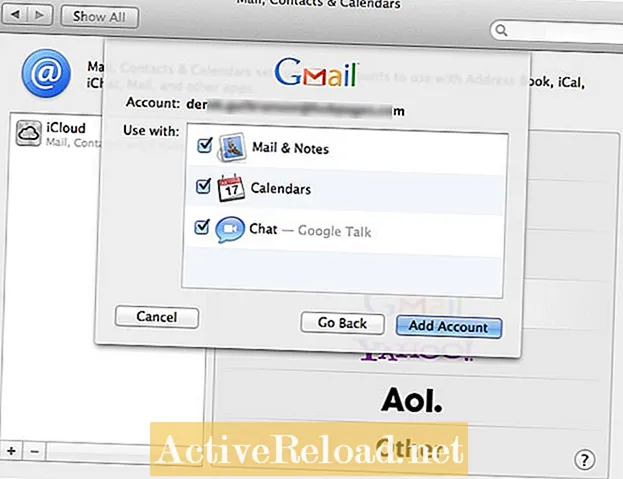Contenido
- El reproductor MP3 Sansa Clip Zip no se enciende
- La computadora no reconoce el reproductor MP3 SanDisk Sansa Clip Zip
- La canción seleccionada no se reproduce
- Sansa Clip Zip está congelado o bloqueado
- ¿Por qué mi SanDisk Sansa Clip Zip no reproduce podcasts?
- Archivo zip de Sansa Clip listado como álbum y artista desconocido
- Cómo actualizar el firmware SanDisk Sansa Clip Zip
Max tiene un B.S. en comunicaciones masivas de SIU, una maestría en comunicaciones de U of I, y está cursando un MBA de Webster University.
Los problemas comunes del reproductor MP3 SanDisk Sansa Clip Zip incluyen:
- Sansa Clip Zip no se enciende o no es reconocido por una computadora.
- La canción o el podcast seleccionados no se reproducen.
- El dispositivo se congela.
- La información del artista y del álbum no aparece para la canción seleccionada.
La mayoría de los problemas con los archivos de audio se pueden resolver asegurándose de que el archivo que está intentando reproducir sea compatible con el reproductor e ingresando los metadatos correctos para el archivo de audio. Los problemas del sistema a menudo se pueden resolver poniendo el dispositivo en modo de clase de almacenamiento masivo (MSC), desinstalando y reinstalando los controladores del dispositivo y forzando el dispositivo a apagarse y luego reiniciarlo. Si tiene problemas con el reproductor MP3 SanDisk de forma regular, asegúrese de que el firmware del reproductor MP3 Sansa Clip Zip esté actualizado.
El reproductor MP3 Sansa Clip Zip no se enciende
Si la batería de su Sansa Clip Zip se agotó por completo mientras el dispositivo estaba congelado o bloqueado, es probable que el dispositivo no se encienda cuando lo conecte a una computadora. Para resolver este problema, deberá poner el dispositivo en modo de clase de almacenamiento masivo (MSC) mientras lo conecta a la computadora para que la computadora lo reconozca.
Puede poner su dispositivo en modo MSC mientras lo conecta a la computadora haciendo lo siguiente:
- Mantenga presionado el botón central del reproductor MP3 SanDisk Sansa Clip Zip.
- Mientras mantiene presionado el botón central, conecte el dispositivo a su computadora usando el cable USB que vino con el dispositivo. El dispositivo debería encenderse poco después de conectarse a la computadora.
- Deje que el dispositivo conectado a la computadora se cargue antes de volver a desconectarlo.
La única diferencia entre el modo MSC y el modo estándar es que cuando conecta el dispositivo a su computadora cuando está en modo estándar, se muestra en Dispositivos portátiles en el Explorador de Windows. Cuando conecta su dispositivo a su computadora en modo MSC, se muestra en Dispositivos con almacenamiento extraíble. Al desconectar su reproductor MP3 de su computadora, ya no estará en modo MSC.
La computadora no reconoce el reproductor MP3 SanDisk Sansa Clip Zip
Si su computadora no reconoce su dispositivo, primero intente poner el dispositivo en modo MSC como se describe arriba. Si eso no funciona, intente verificar los controladores de dispositivo haciendo lo siguiente:
- Vuelva a conectar el reproductor MP3 a su computadora usando el cable USB.
- En Windows, abra el menú Inicio y haga clic con el botón derecho en "Equipo".
- Haga clic en "Administrar" para abrir la ventana Administración de equipos.
- Haga clic en el cuadro de expansión a la izquierda de Herramientas del sistema y luego haga clic en "Administrador de dispositivos". El Administrador de dispositivos aparece en la mitad derecha de la ventana del programa.
- Haga clic en los cuadros de expansión a la izquierda de Dispositivos portátiles y Almacenamiento masivo USB. Su dispositivo aparecerá en una de estas opciones.
Si hay un signo de exclamación amarillo junto al nombre de su reproductor MP3, entonces hay un problema con el controlador del dispositivo. El controlador debe desinstalarse y luego reinstalarse. Para hacerlo:
- Haga clic derecho en el nombre de su reproductor MP3 y luego haga clic en "Desinstalar". El controlador del dispositivo ahora está desinstalado.
- Haga clic en "Acción" en la parte superior de la ventana del programa y luego haga clic en "Buscar cambios de hardware". La computadora detectará su dispositivo y reinstalará sus controladores. Si experimenta este problema con regularidad, intente actualizar el firmware del reproductor MP3 como se describe en la sección Actualizar firmware SanDisk Clip Zip.
La canción seleccionada no se reproduce
Si una canción no se reproduce en su Sansa Zip Clip, vuelva a verificar lo siguiente:
- Verifique el formato de archivo. SanDisk Sansa Zip Clip solo admite archivos de audio en los formatos WMA, MP3, WMA seguro, WAV y Audible. Es posible que pueda cargar un archivo de audio que no esté en un formato compatible en su reproductor MP3, pero no se reproducirá cuando lo seleccione.
- Si su tipo de archivo de audio es compatible con el reproductor y aún no se reproduce, es posible que no tenga permiso para reproducir el archivo de audio en el dispositivo. Por ejemplo, los archivos MP3 comprados a través de iTunes solo se pueden reproducir en cinco dispositivos. Como resultado, si compró un archivo en iTunes, lo cargó en otros cinco dispositivos y luego intentó reproducir ese archivo en su Sansa Clip Zip, el archivo no se reproducirá y saltará automáticamente a la siguiente pista.
Sansa Clip Zip está congelado o bloqueado
Si su reproductor MP3 SanDisk Sansa Clip Zip está congelado o bloqueado, realice un restablecimiento completo para descongelarlo. El botón de encendido está ubicado en el medio del borde izquierdo del reproductor MP3. Puede realizar un restablecimiento completo presionando el botón de encendido hacia arriba y manteniéndolo en su lugar durante al menos 15 segundos.
Realizar un restablecimiento completo obliga a todos los programas que estaban abiertos a cerrarse y obliga a todo el dispositivo a apagarse. Espere unos segundos y luego reinicie su dispositivo, que ahora debería funcionar sin bloquearse, al menos por un tiempo.
¿Por qué mi SanDisk Sansa Clip Zip no reproduce podcasts?
El reproductor MP3 reproduce podcasts, pero los podcasts que carga en el dispositivo deben estar en uno de los formatos de audio admitidos: WMA, MP3, WMA seguro, WAV o Audible. Hay una variedad de convertidores de audio gratuitos disponibles en línea que convertirán la mayoría de los tipos de archivos no compatibles a un tipo de archivo compatible, como Any Audio Converter.
Archivo zip de Sansa Clip listado como álbum y artista desconocido
Este problema es el resultado de que los metadatos de ese archivo de audio en particular no se completan, lo cual es común en las canciones adquiridas a través de redes de intercambio de archivos de igual a igual. Generalmente, si compra un MP3 en línea o si extrae uno de sus CD personales, los metadatos se completarán automáticamente. Puede ingresar metadatos por su cuenta haciendo lo siguiente:
- Haga clic con el botón derecho en el archivo de audio en el que desea ingresar metadatos para abrir un menú contextual.
- Haga clic en "Propiedades".
- Seleccione la pestaña "Resumen".
- Haga clic en "Avanzado" debajo del cuadro Comentarios. Se mostrarán varios campos de metadatos, como Artista, Álbum, Año y Género. Haga clic en cualquiera de estos archivos e ingrese los datos que desea ingresar para ese archivo de audio en particular.
- Haga clic en "Aplicar" y luego en "Aceptar" después de realizar los cambios para guardar su archivo. Tendrá que eliminar el archivo de audio existente para esa canción del reproductor MP3 SanDisk Sansa Clip Zip y cargar el archivo de audio recién guardado para ver los cambios.
Cómo actualizar el firmware SanDisk Sansa Clip Zip
La mayoría de los otros problemas con el reproductor MP3 SanDisk Sansa Clip Zip se pueden resolver actualizando el firmware del dispositivo. La actualización del firmware agrega funcionalidad a su dispositivo y también resuelve los problemas descubiertos en su dispositivo desde la última versión de actualización del firmware. Puede actualizar el firmware de su dispositivo haciendo lo siguiente:
- Descargue e instale el programa Sansa Firmware Updater en su computadora.
- Conecte el extremo más grande del cable USB que vino con el dispositivo a la computadora y luego conecte el otro extremo del cable al SanDisk Sansa Clip Zip.
- Haga clic en "Todos los programas", "SanDisk", "Sansa Updater" y luego "Sansa Updater" nuevamente. Se iniciará el programa Sansa Firmware Updater. Si hay una actualización de firmware disponible, aparecerá debajo de Descargas.
- Haga clic para marcar la casilla a la izquierda de Firmware y luego haga clic en el botón "Descargar ahora" en la esquina inferior derecha del programa. Aparecerá una barra de progreso azul debajo de Firmware, mostrando el progreso de la descarga.
- Haga clic en el botón "Finalizar" después de que aparezca una pantalla que confirma que el firmware ha terminado de descargarse.
- Desenchufe el cable USB que conecta su reproductor MP3 SanDisk Sansa Clip Zip a la computadora. Aparecerá un mensaje en la pantalla que indica que se está realizando una actualización de firmware. Cuando la actualización del firmware termine de instalarse, el dispositivo se apagará.
- Reinicie su reproductor MP3 SanDisk Sansa Clip Zip y continúe usando el dispositivo como lo haría normalmente.
Este artículo es exacto y verdadero según el leal saber y entender del autor. El contenido es solo para fines informativos o de entretenimiento y no sustituye el asesoramiento personal o el asesoramiento profesional en asuntos comerciales, financieros, legales o técnicos.